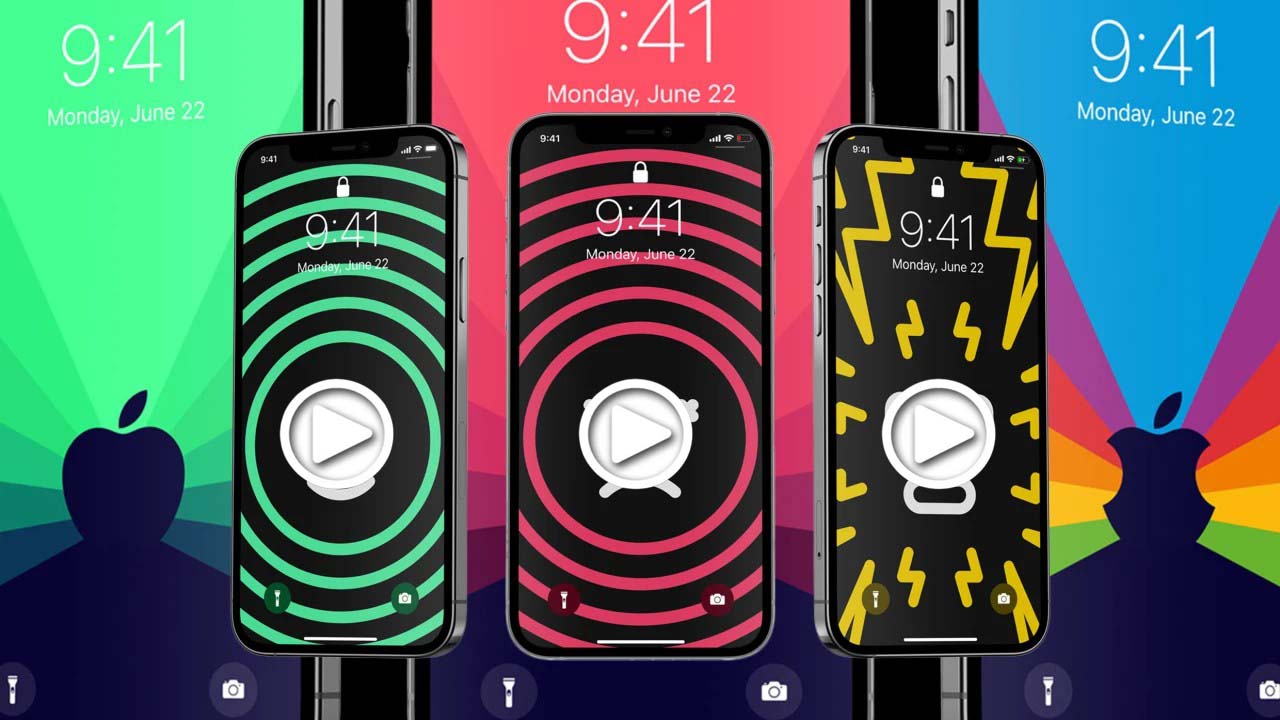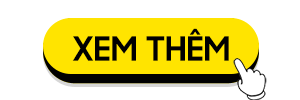Cách đặt video làm hình nền điện thoại iPhone một cách đơn giản và nhanh chóng, giúp bạn trải nghiệm hình nền động thú vị hơn hình nền tĩnh. Hãy cùng Điện thoại Giá Kho khám phá cách thực hiện ngay bên dưới!
Xem nhanh
Cách đặt video làm hình nền điện thoại iPhone
Cách đặt video làm hình nền điện thoại iPhone ngay trên dòng máy bạn đang sử dụng một cách đơn giản nhất. Chỉ cần thực hiện ngay các bước dưới đây để trải nghiệm màn hình động ấn tượng theo ý thích của bạn:
Bước 1: Đặt video làm hình nền iPhone bằng cách bạn vào Cài đặt, chọn mục Hình nền. Tiếp tục nhấn vào mục Chọn hình nền mới.
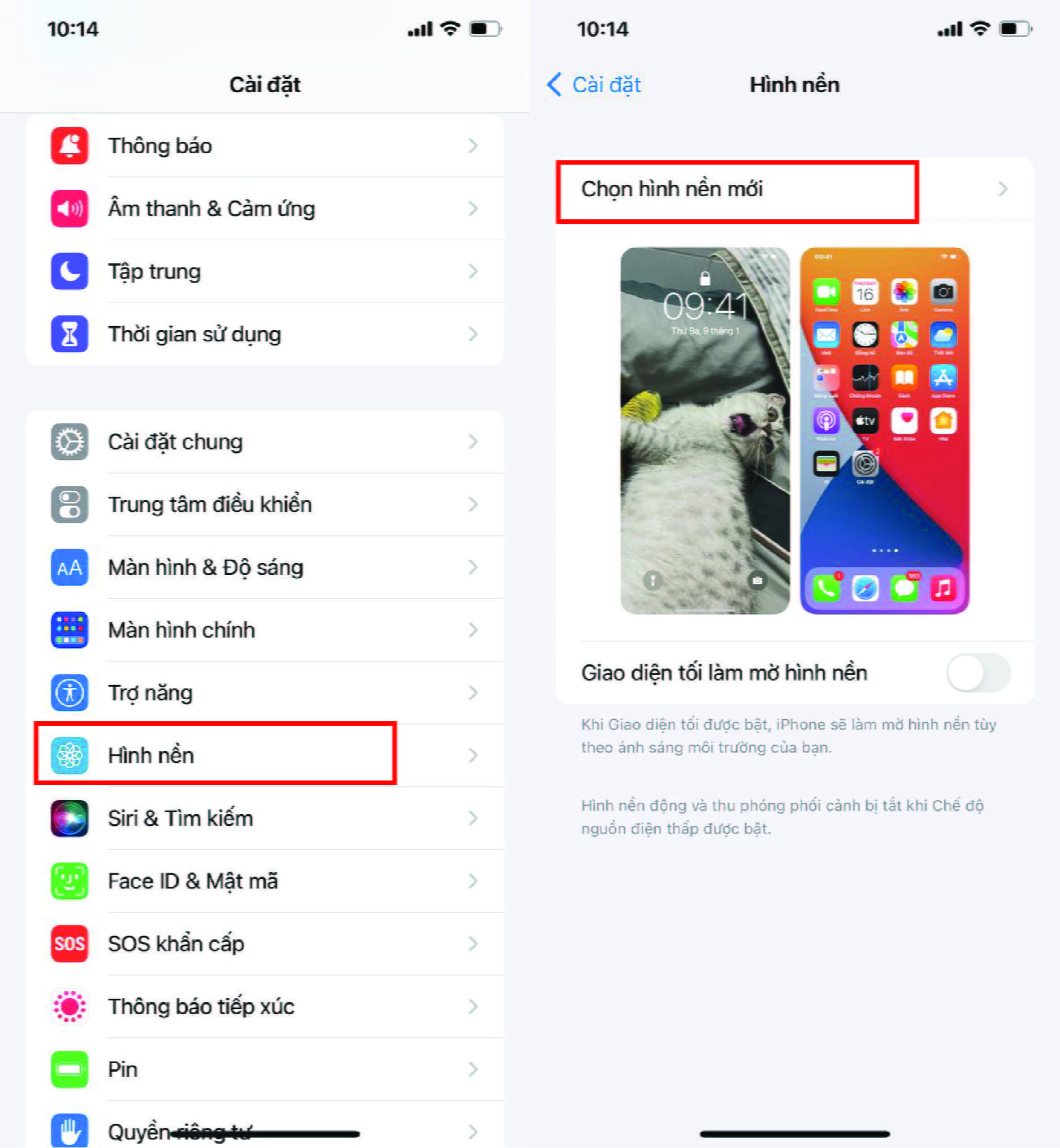
Bước 2: Cách cài video làm hình nền iPhone với bước tiếp theo, bạn chọn mục Live, sau đó chọn một ảnh trong Live.
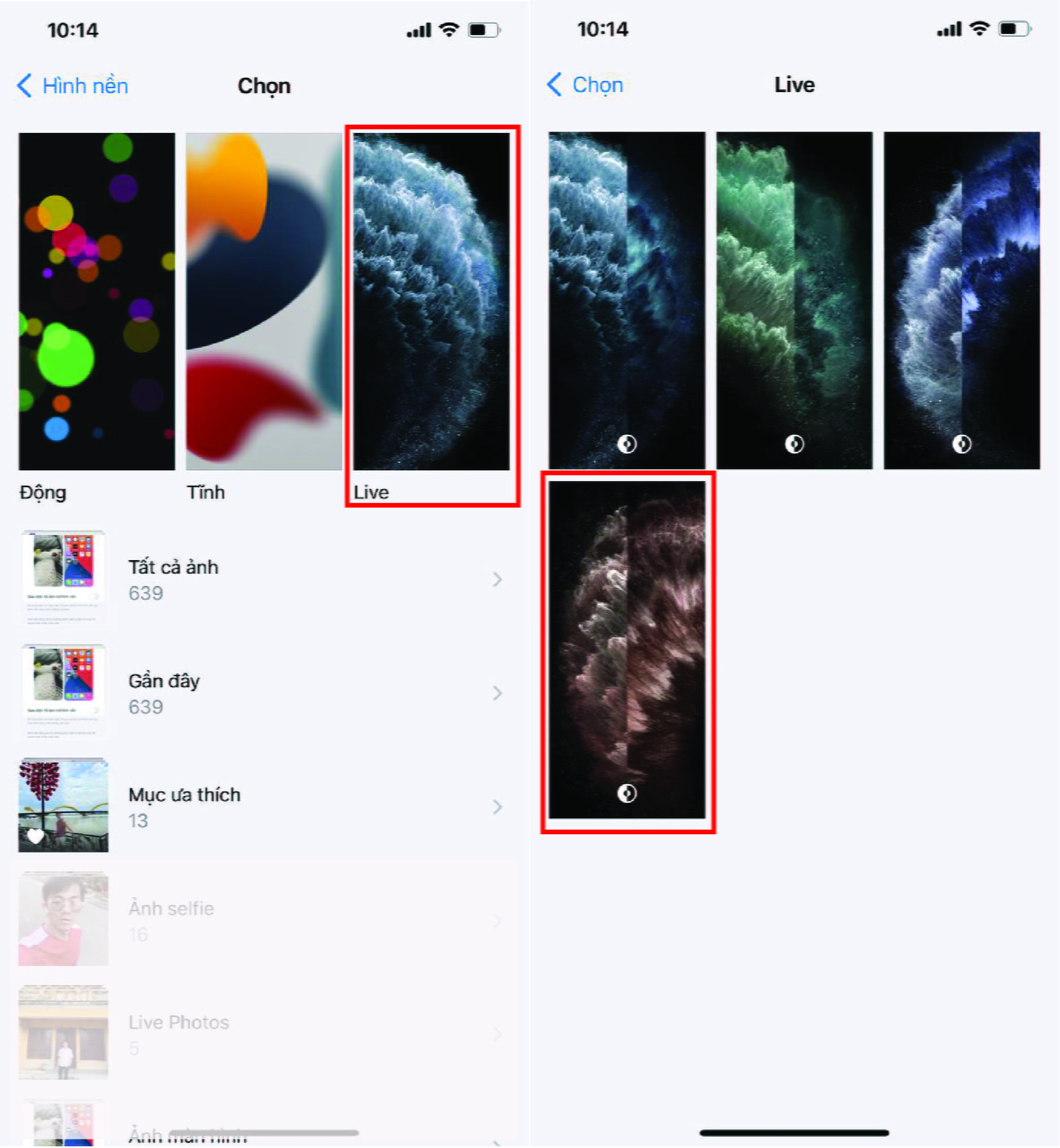
Bước 3: Cài video làm hình nền cho iPhone với bước tiếp theo bạn chọn vào Thiết lập, sau đó chọn Đặt Màn hình Khóa, Đặt Màn hình chính hoặc có thể chọn Đặt cả hai (Màn hình khóa và màn hình chính).
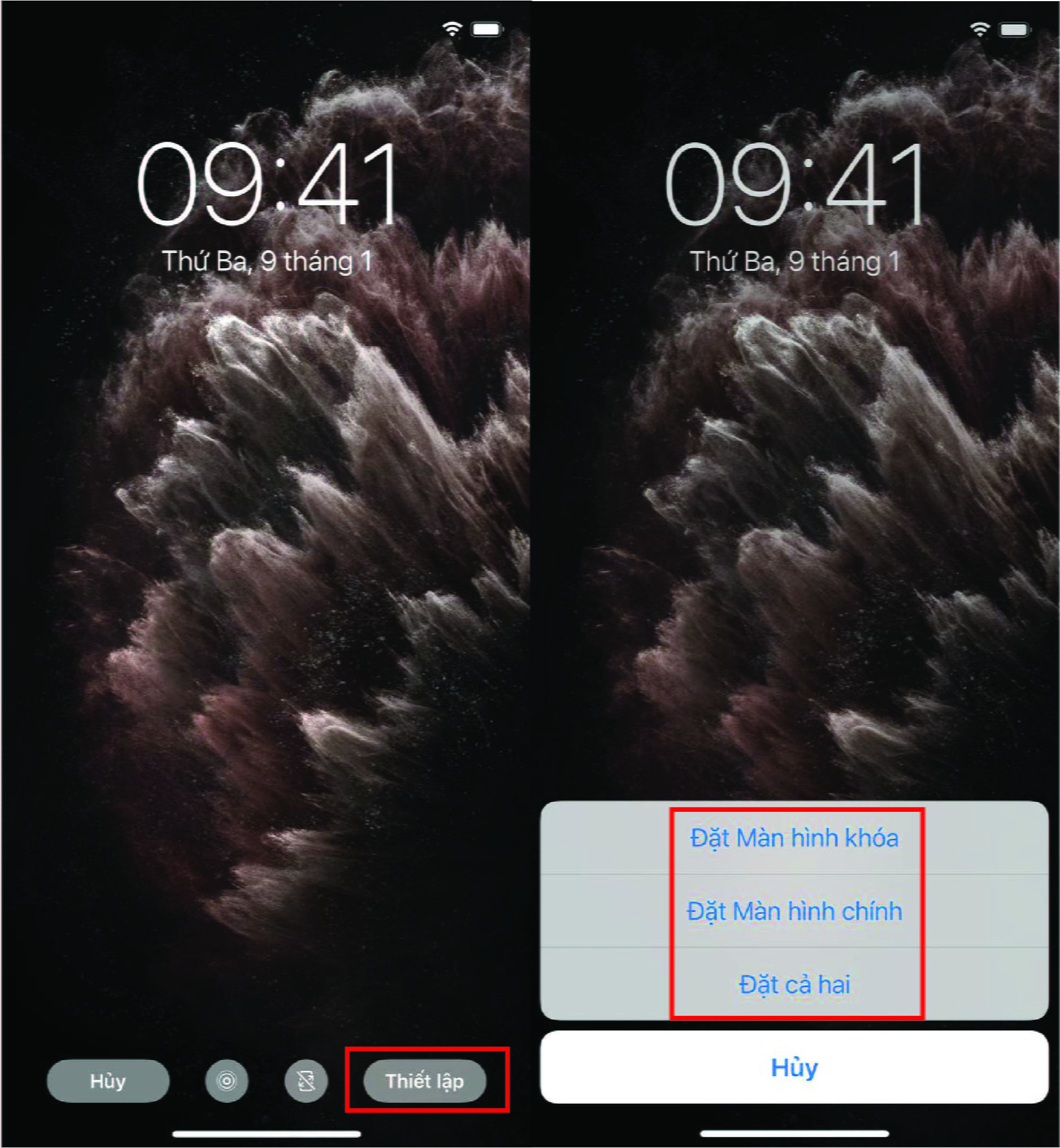
Xem thêm: Các mẫu iPhone giá cực tốt, tại đây!
Cách làm hình nền video cho iPhone bằng ứng dụng PicPlayPost
Cài video làm hình nền iPhone thông qua ứng dụng bên thứ thứ hai PicPlayPost với cách thực hiện vô cùng nhanh chóng, bạn có thể tham khảo bên dưới:
Bước 1: Cài video làm hình nền iPhone để thực hiện bạn phải tải và cài đặt ứng dụng. Tiếp đó, bạn mở ứng dụng PicPlayPost > Tiếp tục Chọn vào mục Dự án mới > Chọn Cho phép truy cập vào tất cả ảnh.
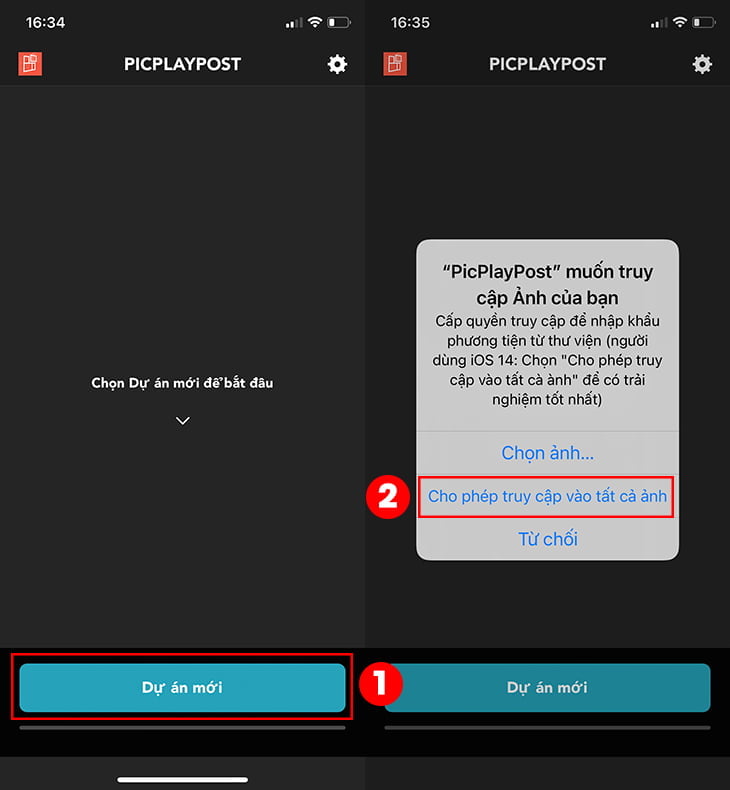
Bước 2: Tiếp theo, để cài video làm hình nền cho iPhone, bạn thực hiện cách tiếp theo, trong mục Chọn loại dự án, bạn nhấn chọn Tạo một bộ phim hoặc bản trình chiếu. Tại trang Chọn tỷ lệ, bạn chọn vào kích thước 9:16 (phù hợp với điện thoại iPhone).
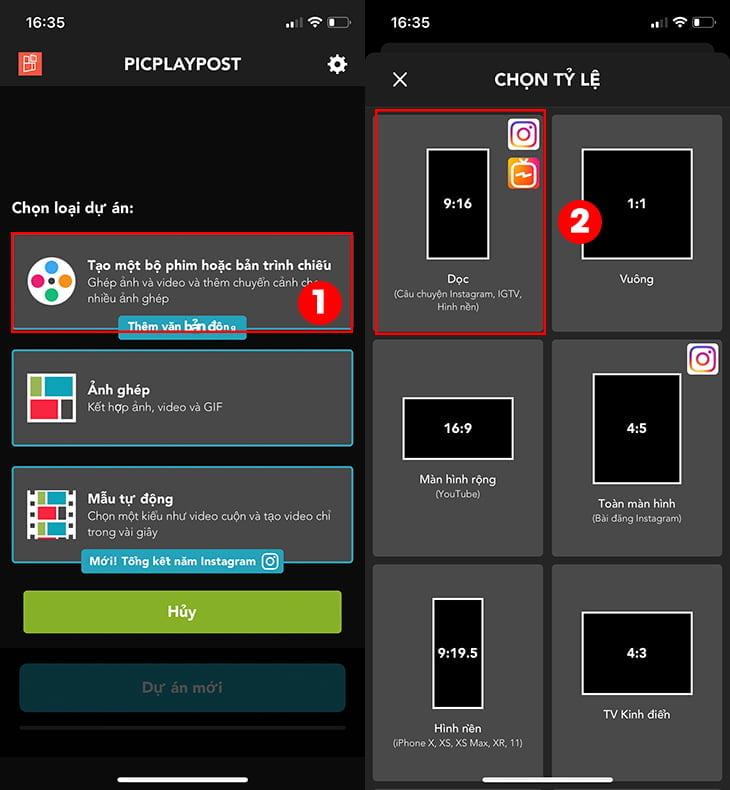
Bước 3: Cách cài hình nền video cho iPhone bạn thực hiện tiếp theo, nhấn vào biểu tượng dấu cộng ở góc trái dưới màn hình để thêm video.Tiếp tục, cửa sổ Chọn bố cục xuất hiện, bạn chọn bố cục Toàn màn hình.
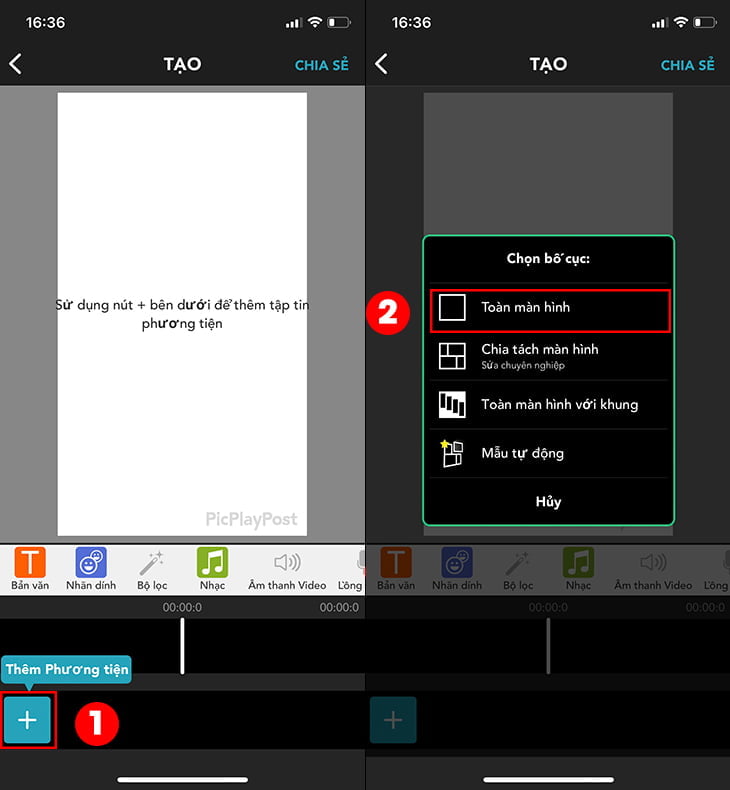
Bước 4: Bước tiếp theo, bạn chọn video bạn muốn cài làm hình nền và nhấn Tiếp theo. Tại đây, bạn có thể chỉnh sửa lại video và nhấn Chia sẻ.
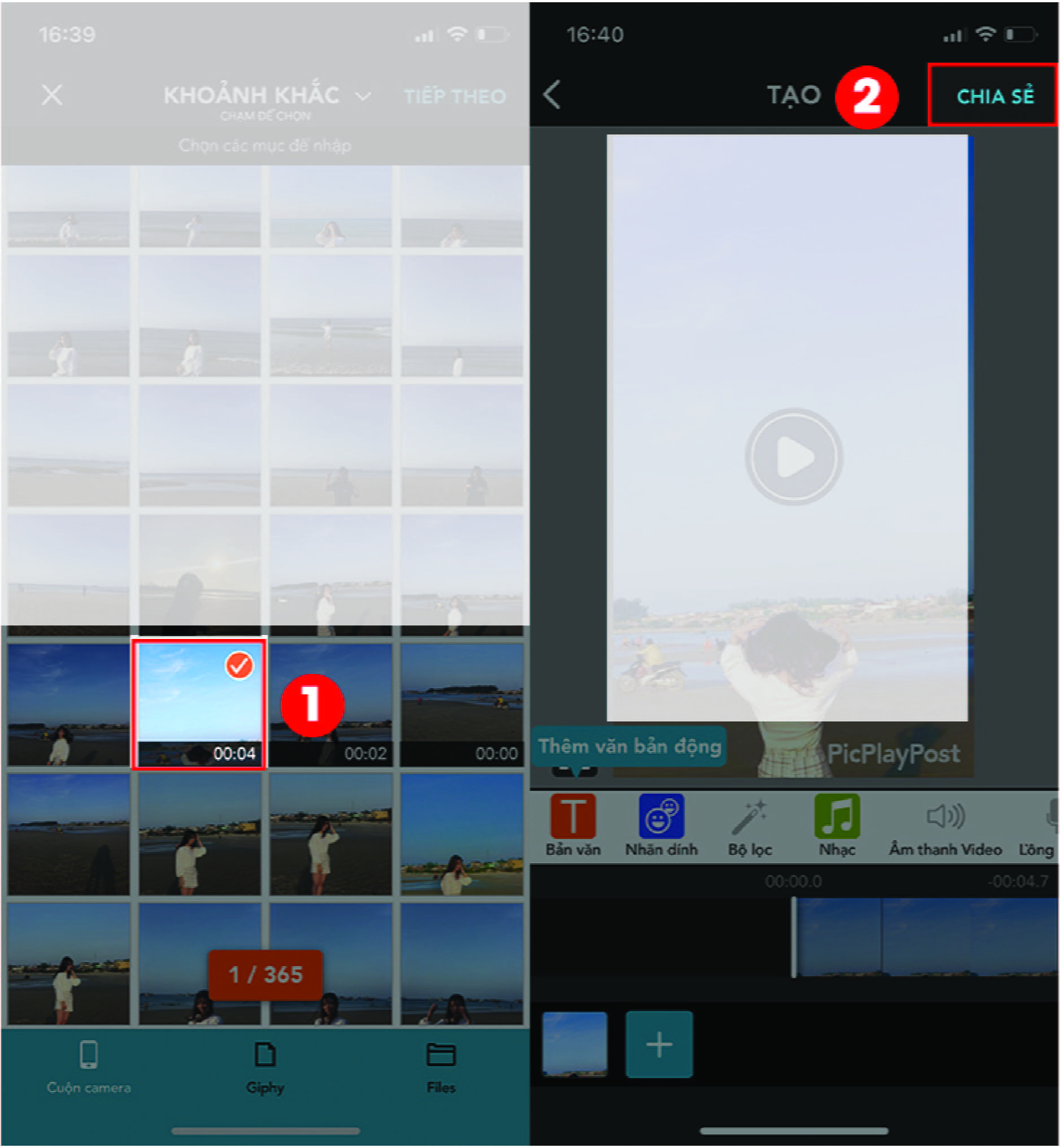
Bước 5: Sau đó, bạn chọn Tiếp tục với Watermark, tiếp theo chọn vào CAMERA ROLL.
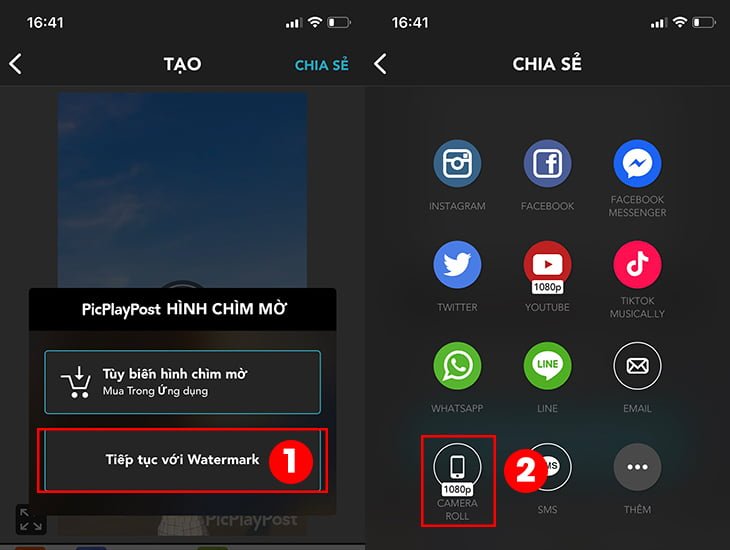
Bước 6: Bạn chọn vào Ảnh trực tiếp/Hình nền, lúc này video sẽ được chuyển sang dạng Live Photo. Sau đó, bạn tiến hành cài đặt tương tự như Bước 4 và Bước 5 của Phần 2.
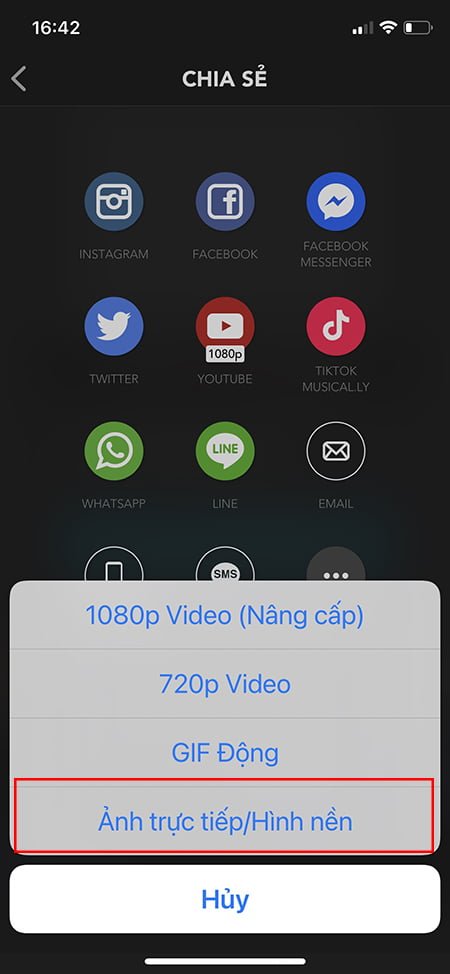 |
Cách cài video TikTok làm hình nền
Cách cài video TikTok làm hình nền cực nhanh chóng, bạn thực hiện theo các bên dưới.
Bước 1: Cách cài video tiktok làm hình nền đầu tiên, bạn vào ứng dụng TikTok.
Bước 2: Tại video bạn muốn cài làm hình nền điện thoại, bạn chọn biểu tượng dấu Chia sẻ > Tiếp tục bạn chọn Live Photo và lưu video dưới dạng Live Photo.
Bước 3: Sau đó, bước tiếp theo, cách đặt video TikTok làm hình nền bạn thực hiện như phần 1 hướng dẫn.
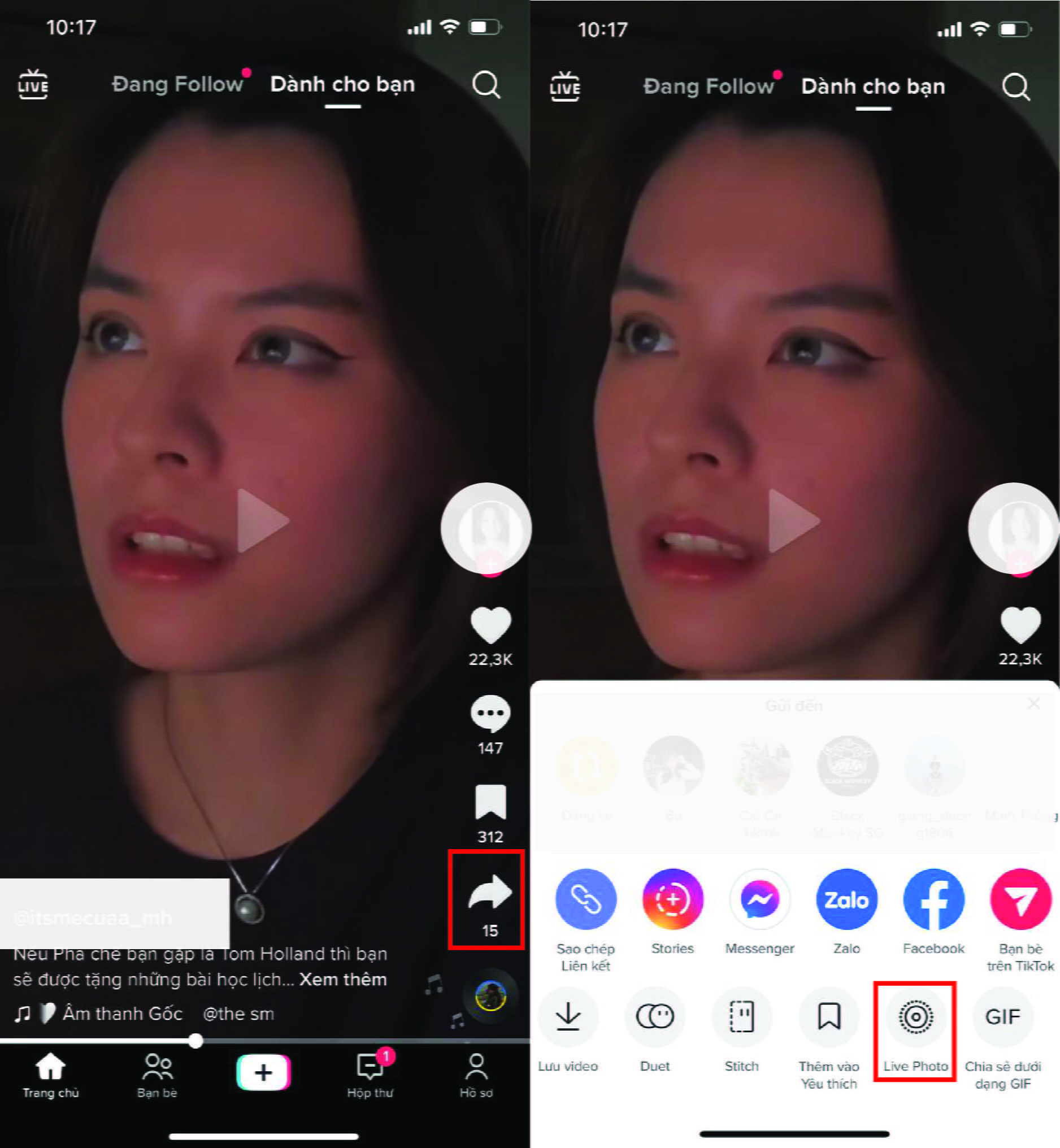
Tổng kết
Trên đây là các bước hướng dẫn thực hiện cài đặt video làm hình nền vô cùng nhanh chóng, giúp bạn có thêm những trải nghiệm thú vị với hình nền độc đáo này. Chúc bạn thực hiện thành công.